电脑怎么不息屏 电脑如何设置不自动息屏
更新时间:2024-04-13 10:49:16作者:xtyang
电脑在使用过程中,如果长时间不操作会自动进入屏保状态,甚至自动息屏,给用户带来不便,为了避免这种情况发生,我们可以通过设置电脑的休眠和屏保选项来避免电脑自动息屏。接下来我们就来看看如何设置电脑不自动息屏。
步骤如下:
1.小编电脑装的是WIN10系统,这里就以WIN10系统为例
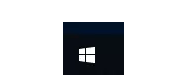
2.首先点击电脑屏幕左下角的WINDOWS图标即“开始”选项,点击开始选项卡左下侧的齿轮图标进入“设置”对话框
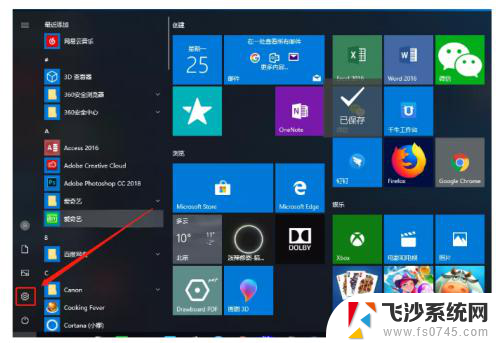
3.进入设置对话框后,点击左上角的“系统”选项。进入“系统设置”
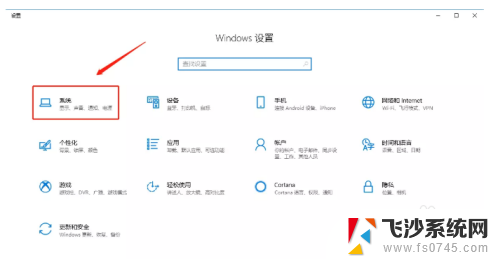
4.进入系统设置后,在左侧菜单栏里找到“电源和睡眠”,点击进入
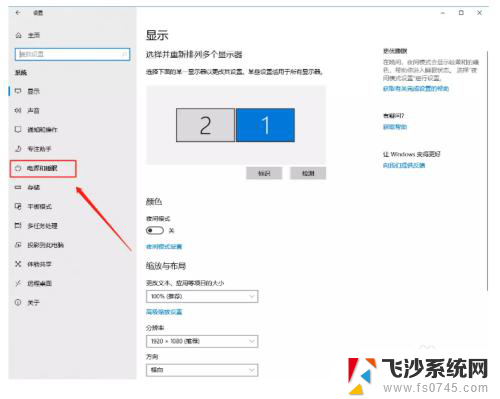
5.在“电源和睡眠”的界面中,将“屏幕”和“睡眠”下的选项全部更改为“从不”。然后点击确定,电脑屏幕就可以保持常亮的状态了
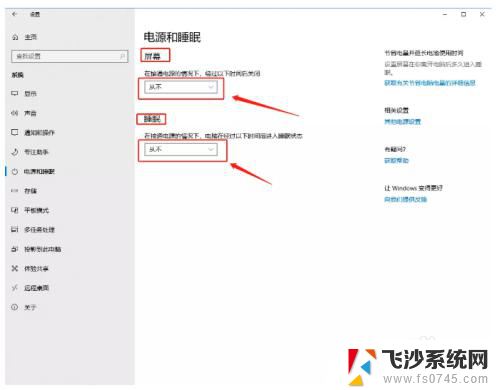
6.以上就是设置电脑屏幕常亮的方法了
以上就是电脑如何保持屏幕常亮的全部内容,如果你遇到相同的情况,可以参照我提供的方法来解决,希望对大家有所帮助。
电脑怎么不息屏 电脑如何设置不自动息屏相关教程
-
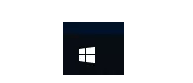 windows 不息屏 电脑如何设置不自动息屏
windows 不息屏 电脑如何设置不自动息屏2023-11-26
-
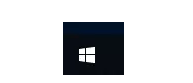 电脑如何设置不息屏 电脑怎么设置不息屏
电脑如何设置不息屏 电脑怎么设置不息屏2024-05-09
-
 笔记本电脑息屏怎么设置 电脑自动息屏设置方法
笔记本电脑息屏怎么设置 电脑自动息屏设置方法2023-11-21
-
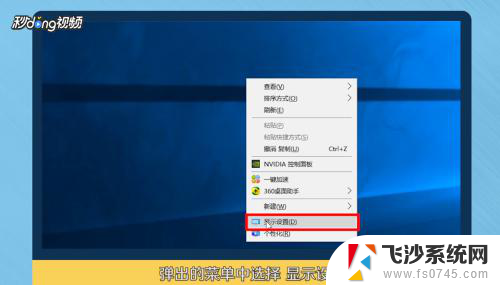 windows设置息屏时间 怎样在电脑上设置屏幕自动息屏
windows设置息屏时间 怎样在电脑上设置屏幕自动息屏2023-12-22
- 怎么设置电脑不熄屏 电脑屏幕怎样设置不息屏
- 电脑怎么设置不灭屏 电脑怎么设置不息屏
- 如何调节电脑息屏时间 电脑屏幕息屏时间的设置方法
- 电脑息屏时间在哪设置 怎样设置电脑屏幕息屏时间
- 怎么修改电脑息屏时间 电脑屏幕怎么设置自动息屏时间
- 电脑怎么不熄屏 如何调整电脑不息屏时间
- 电脑开机总是进入安全模式 Windows 10如何解决重启电脑总是进入安全模式的问题
- 电脑文档位置怎么更改 文档存放位置修改方法
- 苹果13pro截屏有几种方法 iPhone13 Pro截屏操作步骤
- 华为无线耳机怎么连接手机蓝牙 华为无线蓝牙耳机手机连接方法
- 电脑如何硬盘分区合并 电脑硬盘分区合并注意事项
- 连接网络但是无法上网咋回事 电脑显示网络连接成功但无法上网
电脑教程推荐
- 1 如何屏蔽edge浏览器 Windows 10 如何禁用Microsoft Edge
- 2 如何调整微信声音大小 怎样调节微信提示音大小
- 3 怎样让笔记本风扇声音变小 如何减少笔记本风扇的噪音
- 4 word中的箭头符号怎么打 在Word中怎么输入箭头图标
- 5 笔记本电脑调节亮度不起作用了怎么回事? 笔记本电脑键盘亮度调节键失灵
- 6 笔记本关掉触摸板快捷键 笔记本触摸板关闭方法
- 7 word文档选项打勾方框怎么添加 Word中怎样插入一个可勾选的方框
- 8 宽带已经连接上但是无法上网 电脑显示网络连接成功但无法上网怎么解决
- 9 iphone怎么用数据线传输文件到电脑 iPhone 数据线 如何传输文件
- 10 电脑蓝屏0*000000f4 电脑蓝屏代码0X000000f4解决方法